切换界面风格
配置OnlyOffice套件实现办公文档在线预览
目前微软依然是Office文档领域事实上的技术标准 ,因此使用微软的Office 365或者本地部署的SharePoint都是效果最好的方案,但并不免费。而开源的方案里,OnlyOffice和LibreOffice(前身是基于OpenOffice项目)则是目前最流行的、兼容性最好的两大开源方案,其中,OnlyOffice的产品迭代速度相较于LibreOffice要快很多,我们接下来以OnlyOffice为例介绍下如何在企业网盘里集成在线Office预览功能。
服务器主机安装OnlyOffice套件
当服务器主机资源允许的情况下,我们可以在丰盘所在主机上安装OnlyOffice套件,默认集成的套件版本是7.5。管理员也可以连接到其他主机的OnlyOffice配置实例。
登录丰盘服务器终端命令行,运行以下指令即可将OnlyOffice下载并安装集成到丰盘系统上,省去自行部署和配置OnlyOffice服务的麻烦:
bash
sudo /opt/xpan/tools/xpc.sh add onlyofficeOnlyOffice最低硬件配置
如果要在本机集成并稳定运行OnlyOffice组件,内存资源除了丰盘系统自身占用以外,至少还要增加2GB,并发预览人数越多、预览大文档越多,所消耗内存资源越大,建议企业后期根据运维监控指标动态调整。
「管理控制台」启用并配置OnlyOffice套件
在终端命令行下载集成完成后,超级管理员需要在Web界面登入「管理控制台」,并进入「系统配置 / OnlyOffice套件」界面,切换至「单机集成」模式。
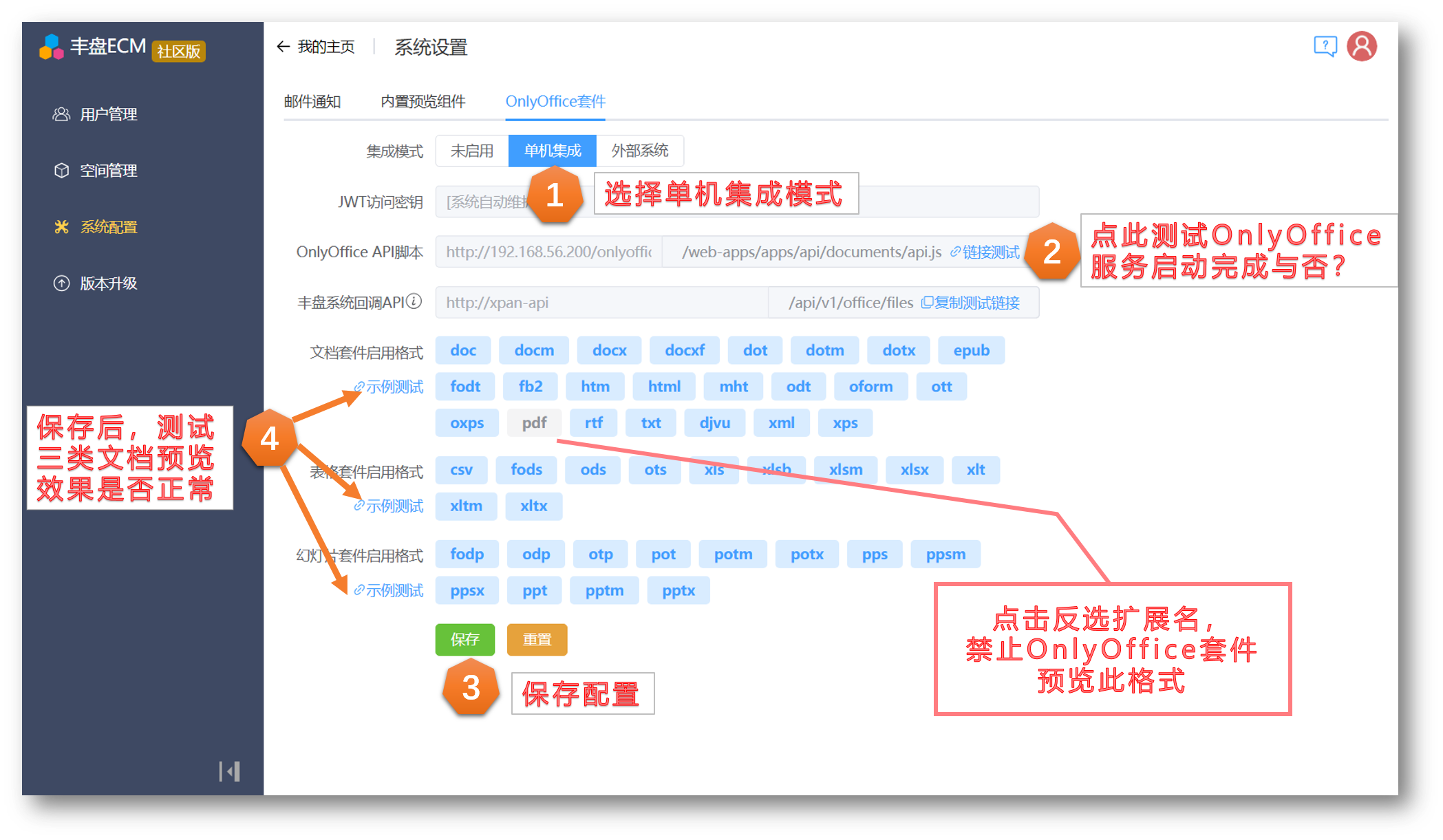
需要注意的是,OnlyOffice安装完成之后,通常需要等待1-2分钟才能启动完毕并对外提供服务,您可以点击界面上面的「链接测试」,若显示以下Nginx网关错误,则说明尚未准备就绪。
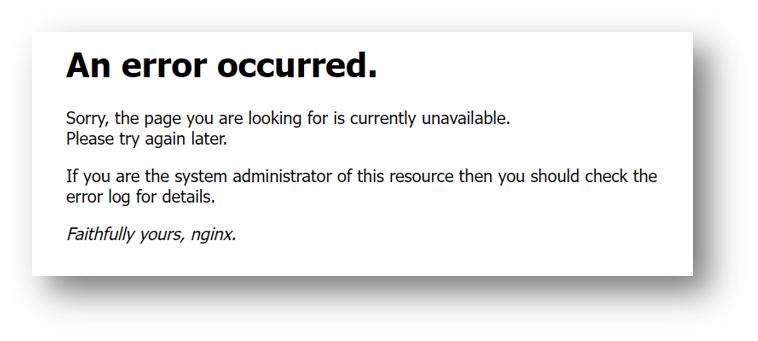
如果该链接显示下面这样的脚本正文,则说明OnlyOffice服务已经准备就绪。
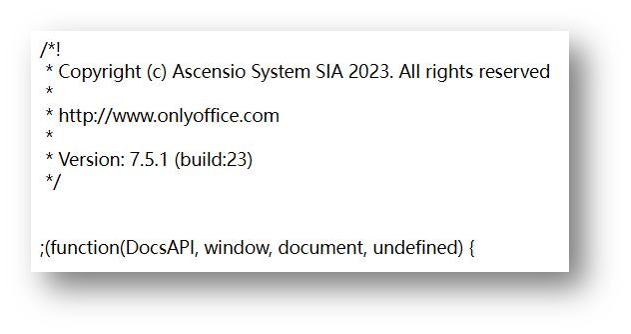
保存配置之后,我们可以点击文档(Word)、表格(Excel)以及幻灯片(PPT)文档示例测试,正常应该可以看到如下效果:

提示
保存配置之后,已登录的用户必须刷新网页才能加载OnlyOffice最新配置。否则界面还会使用旧的预览器。值得提醒的是,Onlyoffice套件的优先级高于内置预览组件,如果一个扩展名(如pdf)在内置预览组件和OnlyOffice套件里同时开启,则最终系统会使用Onlyoffice套件进行预览。您可通过关闭Onlyoffice套件里特定格式的扩展名来强制使用内置预览组件进行呈现。
例如,使用Onlyoffice套件预览PDF文件的时候,服务器会动态对PDF文件进行格式转换,虽然显示效果更好,但也会消耗更多服务器资源。如果您希望更在意预览效率和占用资源少的话,可以使用内置预览组件来查看PDF文件,在OnlyOffice套件配置页面,将pdf标签反选置灰,最后保存即可。
「外部系统」集成模式
丰盘系统支持单机集成OnlyOffice套件和连接到外部OnlyOffice实例两种模式。
集成模式相当于在丰盘所在的主机及封闭网络里安装OnlyOffice套件,会占用丰盘系统自身的资源,需要主机配置较良好才可实施。但好处省去了OnlyOffice服务安装、加密密钥和HTTPS证书等繁琐配置工作,系统安装在同一个封闭网络内,安全性较高。这也是我们推荐的首选方式。
而连接到外部独立部署的OnlyOffice系统,可以使用独占主机资源,可自由使用6.4以上或者7.x的其他版本,并对OnlyOffice进行更多细致的配置。这种连接方式也可以与其他支持OnlyOffice的IT系统共享同个服务实例。
配置过程与单机集成模式类似,此处不再赘述。